Table of Contents

Việc bạn bè mượn máy điện thoại của mình để gọi gấp cho một ai đó là việc khá thường xuyên xảy ra. Nhưng bạn lại lo lắng rằng liệu người ta có xem trộm tin nhắn hay ảnh cá nhân của mình hay không thì ẩn ứng dụng chính là giải pháp hiệu quả nhất trong lúc này đó. Trong bài viết này GhienCongNghe sẽ hướng dẫn bạn cách ẩn ứng dụng trên Samsung và khóa ứng dụng trên điện thoại Samsung một cách cực kỳ nhanh chóng và dễ dàng đấy nhé.
Cách ẩn ứng dụng trên Samsung
Cách ẩn ứng dụng trên Samsung, màn hình điện thoại Android hay các dòng điện thoại Samsung như Samsung Galaxy J7, J2 Prime, A12, J3 hay J7 Prime một cách đơn giản bạn có thể làm như sau:
Bước 1: Tại màn hình chờ, các bạn nhấn và giữ vào khoảng trống trong màn hình để xuất hiện lên các tùy chọn. Nhấn vào Cài đặt màn hình chờ.
Bước 2: Kéo thanh cuộn xuống tới cuối và ấn chọn Ẩn ứng dụng.
Bước 3: Tại đây, bạn hãy tích chọn ứng dụng mà bạn muốn ẩn đi rồi chọn Hoàn tất.
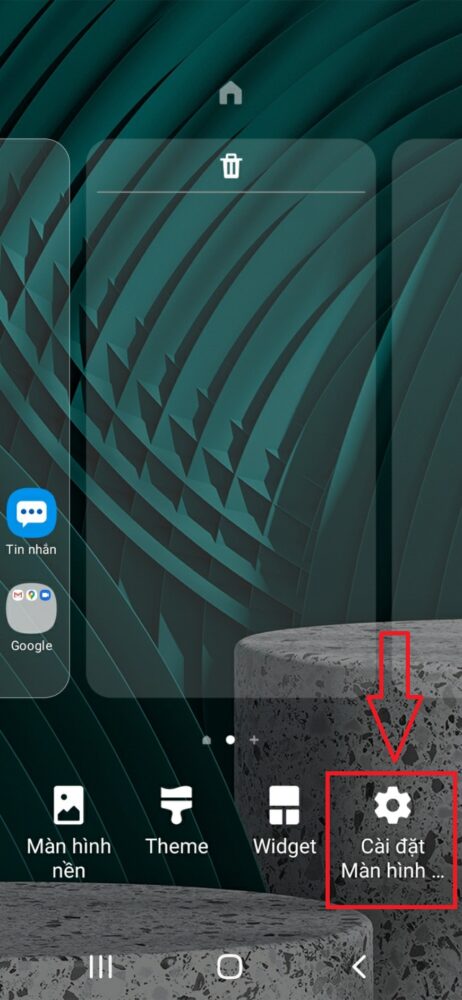 |
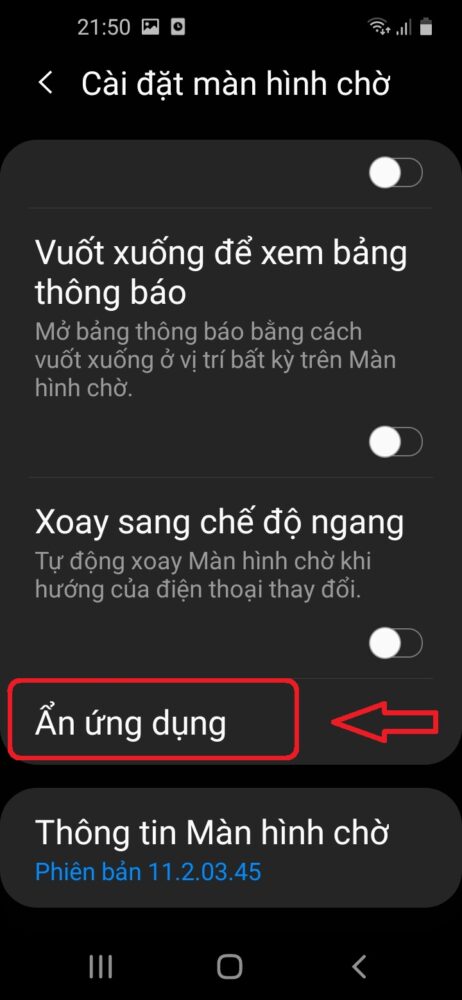 |
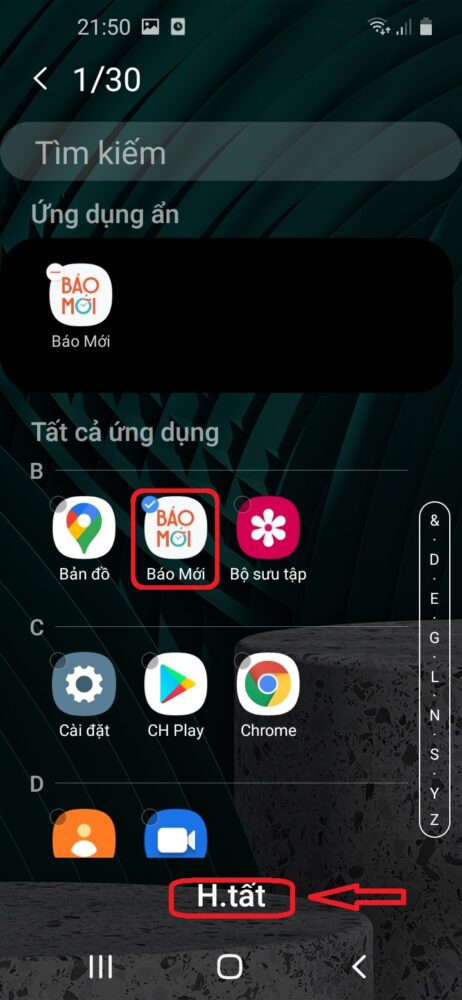 |
Cách mở ứng dụng bị ẩn trên Samsung
Với cách mở ứng dụng bị ẩn trên các thiết bị Samsung thì bạn có thể làm như sau:
Bước 1: Tại giao diện ứng dụng, bạn vào mục Tìm kiếm góc trên màn hình.
Bước 2: Tại đây gõ tên ứng dụng bạn muốn tìm kiếm. Dù cho có ẩn hay chưa ẩn ứng dụng thì tài đây bạn đều có thể tìm và mở ứng dụng được hết nhé.
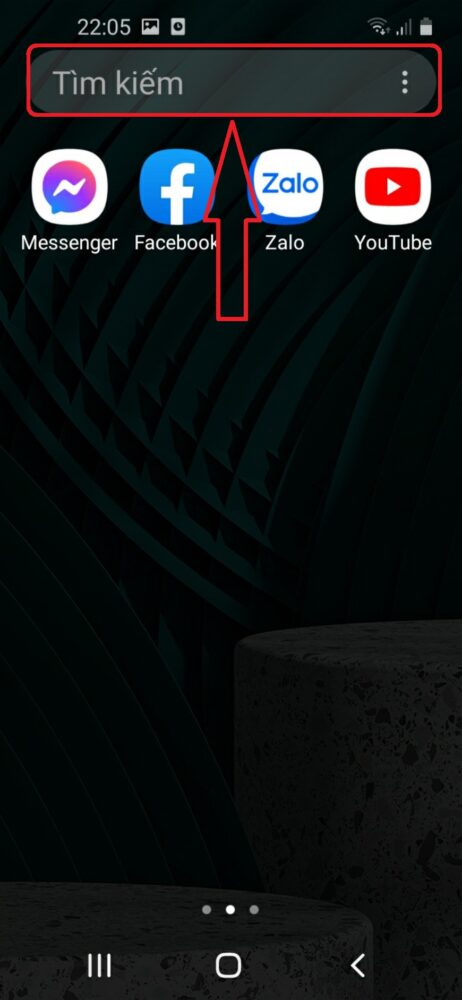 |
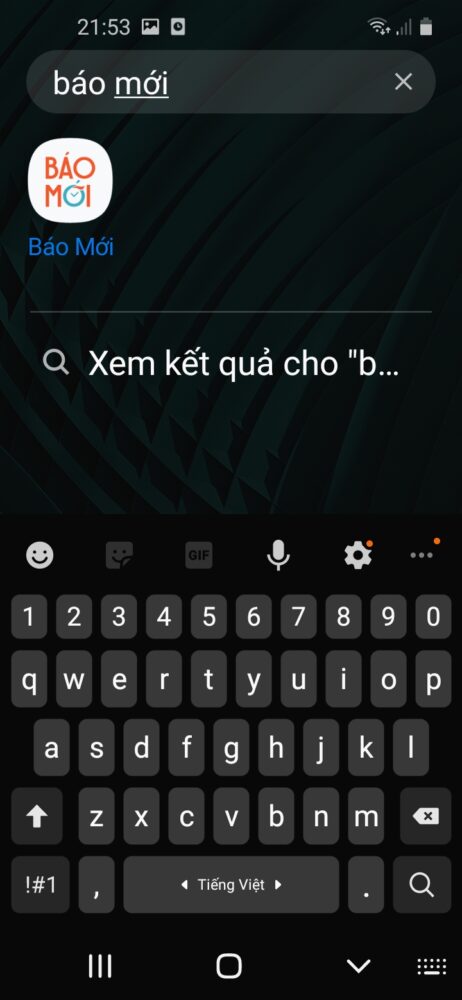 |
Cách hiện ứng dụng bị ẩn trên Samsung
Để có thể hiện ứng dụng bị ẩn bạn làm tương tự cách ẩn ứng dụng phía trên:
Bước 1: Tại màn hình chờ, các bạn nhấn và giữ vào khoảng trống trong màn hình để xuất hiện lên các tùy chọn. Nhấn vào Cài đặt màn hình chờ.
Bước 2: Kéo thanh cuộn xuống tới cuối và ấn chọn Ẩn ứng dụng.
Bước 3: Khi này bạn chỉ cần bỏ chọn ứng dụng ở mục Ứng dụng ẩn là đã có thể hiện ứng dụng bình thường được rồi bạn nhé.
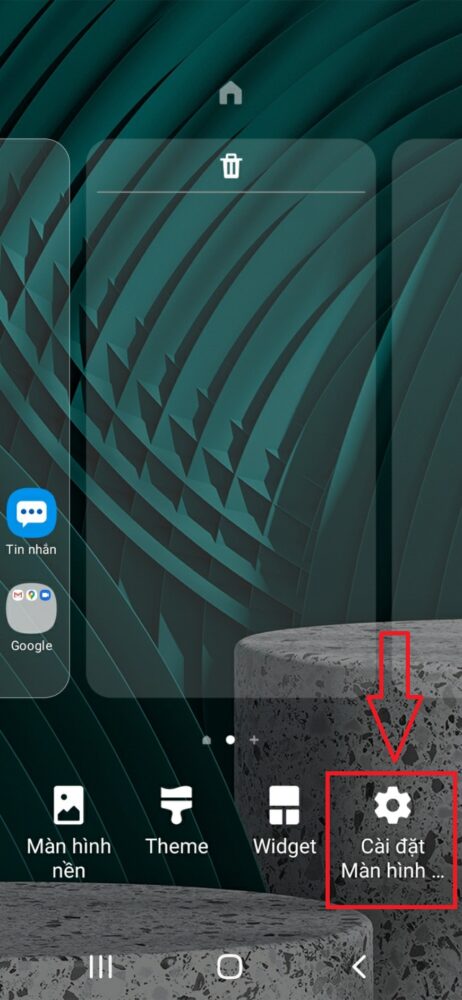 |
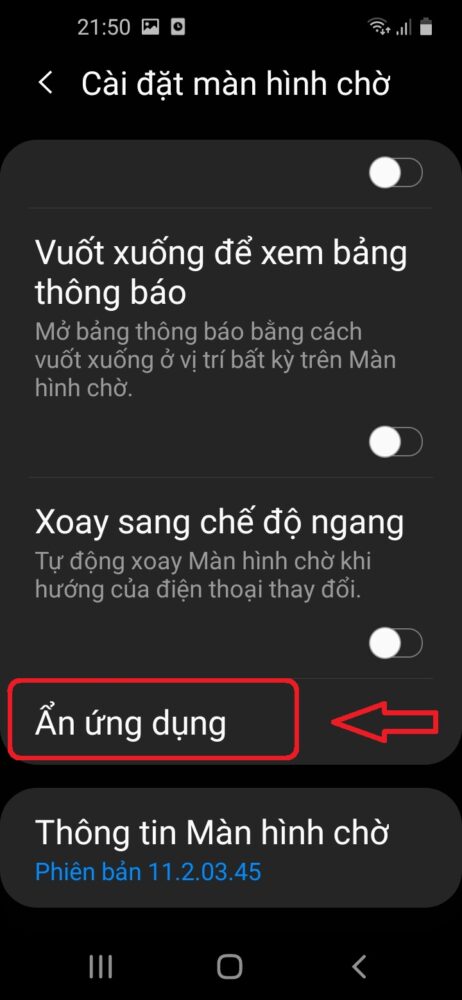 |
 |
Cài đặt khóa ứng dụng trên Samsung
Đôi khi bạn cho người khác mượn điện thoại nhưng lại không muốn bị người ta soi mói chuyện cá nhân như vào các ứng dụng Ảnh hay Tin nhắn. Thì việc khóa ứng dụng là một sự lựa chọn cực kỳ đúng đắn và hữu ích để giải quyết triệt để việc vào ứng dụng riêng tư đó.
Bước 1: Các bạn vào cửa hàng ứng dụng CH Play tìm kiếm và tải ứng dụng khóa(Smart AppLock). Hoặc tham khảo đường link tải nhanh dưới đây:
Bước 2: Trong giao diện đầu tiên khi mở ứng dụng, ứng dụng sẽ yêu cầu bạn nhập mật khẩu ban đầu ( ví dụ: 1-2-3-4), nhập hai lần để xuất hiện giao diện tiếp theo.
Bước 3: Trong giao diện lúc này bạn hãy nhấn vào dấu cộng góc dưới bên phải màn hình để thêm ứng dụng muốn khóa.
 |
 |
 |
Bước 4: Bạn chỉ cần gạt thanh trạng thái thành sáng đèn tại ứng dụng mà bạn muốn khóa rồi nhấp dấu cộng màu xanh góc dưới bên phải màn hình.

Nếu muốn gỡ khóa ứng dụng đó, bạn chỉ cần nhấp vào ứng dụng đó tại giao diện chính của ứng dụng khóa(Smart AppLock) rồi nhấn OK là xong.

Bài viết này đã chia sẻ nhiều cách ẩn ứng dụng trên Samsung mà bạn có thể tham khảo và làm theo, đối với các thiết bị khác nhau trong cùng hệ sinh thái của Samsung vẫn có giao diện khác nhau nên các thao tác đôi khi sẽ không giống hoàn toàn.
Xem thêm:
- Những cách xóa tài khoản Samsung Account chỉ với vài bước đơn giản
- Cách ẩn ứng dụng trên iPhone giúp bạn cất đi những app bí mật trước khi cho em nhỏ mượn máy
- Cách khôi phục cài đặt gốc Samsung ngay cả khi bị treo máy
- Hướng dẫn cách ẩn thanh điều hướng Android
Trên đây là bài viết hướng dẫn cách ẩn ứng dụng trên Samsung, nếu bạn thấy bài viết này hay và bổ ích thì đừng quên Like và Share bài viết để GhienCongNghe có thêm động lực ra thêm những bài viết tiếp theo thú vị hơn nữa nhé.











